Aujourd'hui, jetons un coup d'œil au cryptage de votre lecteur sur Ubuntu 18.04. Notez que toutes les saveurs d'Ubuntu et les distributions basées sur Ubuntu prendront en charge les guides. Pas besoin de s'inquiéter de la compatibilité.
Comprendre les avantages et les inconvénients
Crypter un disque a à la fois ses avantages et ses inconvénients. Parlons d'eux d'abord.
Les avantages sont nombreux.
- Protection accrue de la vie privée.
- Personne ne peut casser les données, pas avec la technologie actuelle. Même le craquage d'un seul fichier peut prendre plus de 1000 ans.
Il y a aussi des inconvénients.
- Si vous oubliez la clé, les données sont comme perdues.
- La récupération de données est impossible.
- La partition ne sera pas accessible aux autres systèmes et peut causer de GRAVES problèmes de compatibilité.
Pour la protection des données, vous devez vous souvenir de la phrase de passe, quoi qu'il arrive.
Cryptage du lecteur hôte de la machine
Bon, passons à la partie chiffrement. Chaque fois que vous installez Ubuntu, vous pouvez avoir un lecteur crypté immédiatement. Si vous ne vous souvenez pas comment installer Ubuntu, regardons la procédure d'installation d'Ubuntu 18.04.
Grâce à la puissance de VirtualBox, nous sommes en plein dans l'installation d'Ubuntu 18.04!
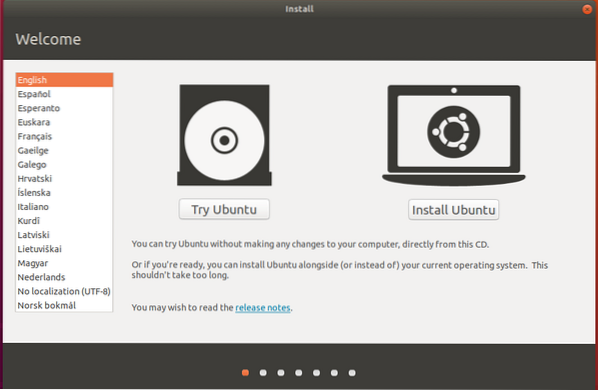
Dès que vous arrivez à cette étape, cochez l'option pour crypter la nouvelle installation Ubuntu pour la sécurité. Le choix de l'option LVM est facultatif mais bon si vous allez avec ça.
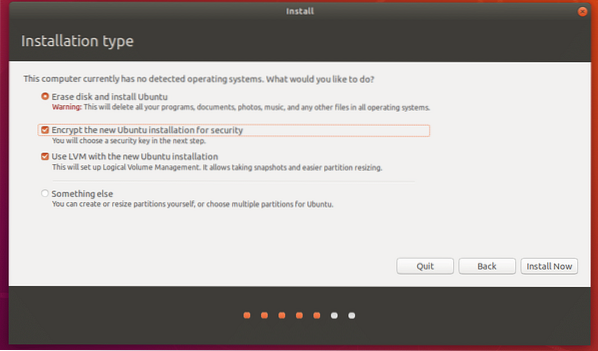
A l'étape suivante, vous devrez choisir la clé de sécurité que vous devrez saisir à chaque démarrage de votre ordinateur.
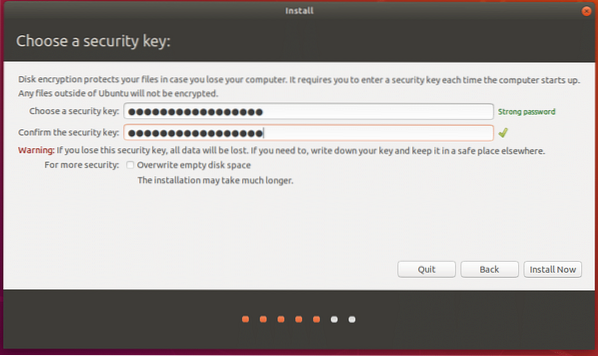
Continuez l'installation normalement. Notez que vous devrez configurer un autre mot de passe pour vous connecter à votre compte utilisateur.
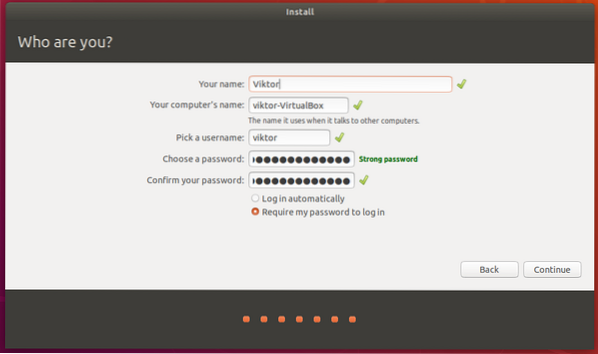
Terminez l'installation comme d'habitude et redémarrez le système.
Une fois le système démarré, vous devrez entrer le mot de passe pour le lecteur crypté. Sans le mot de passe, le système ne démarrera pas non plus. Il n'y a littéralement aucun moyen de le contourner, littéralement AUCUN MOYEN!
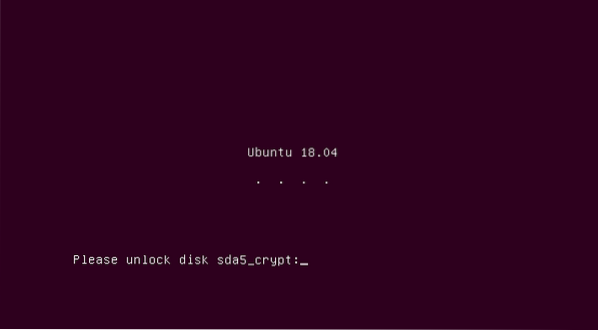
Crypter une clé USB
Avez-vous une clé USB personnelle? Vous voulez le crypter? Faisons le!
Au début, nous avons besoin d'un outil - GNOME Disk Utility. Exécutez les commandes suivantes pour l'installer -
sudo apt update && sudo apt upgrade -y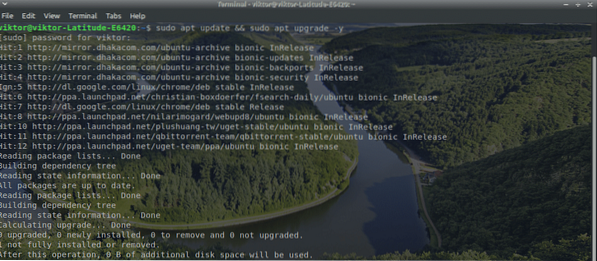
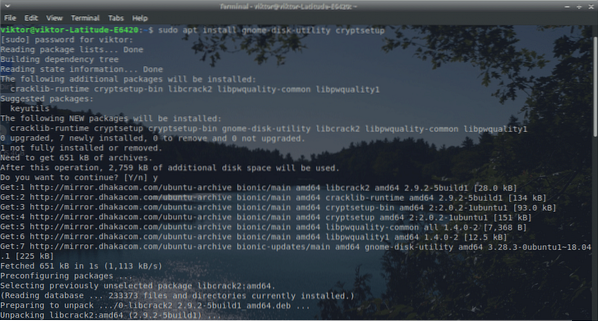
Démarrer l'utilitaire de disque. Il devrait être présent avec le nom - Disques.
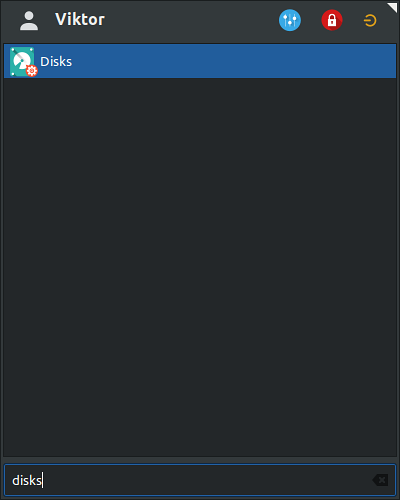
Maintenant, connectez la clé USB.
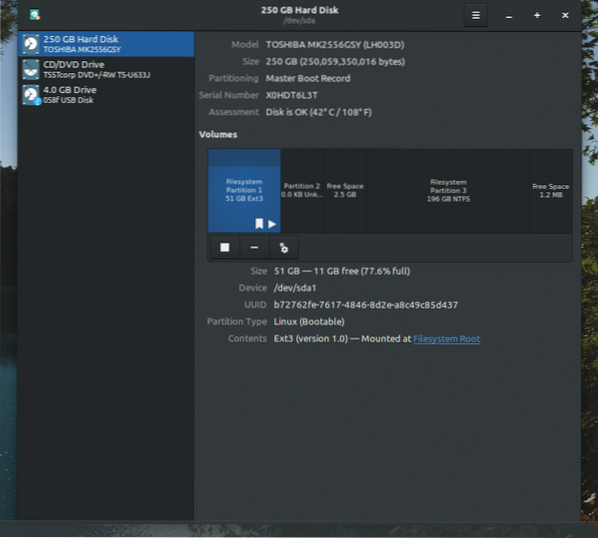
Démonter la partition du lecteur.
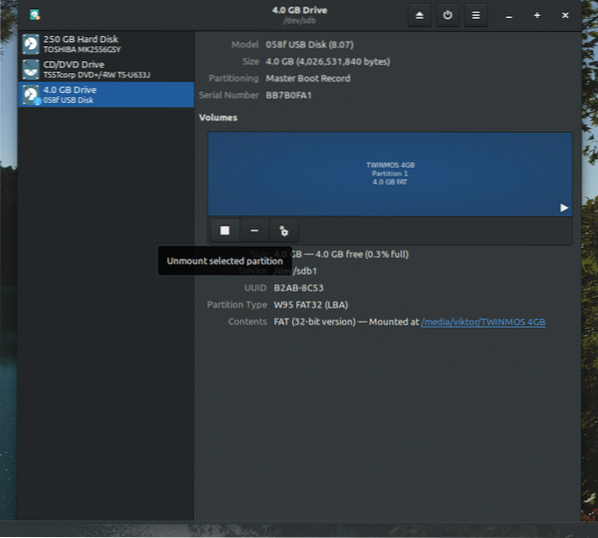
Après le démontage, il est temps de formater le disque. C'est pourquoi assurez-vous que le lecteur ne contient aucune donnée importante au préalable.
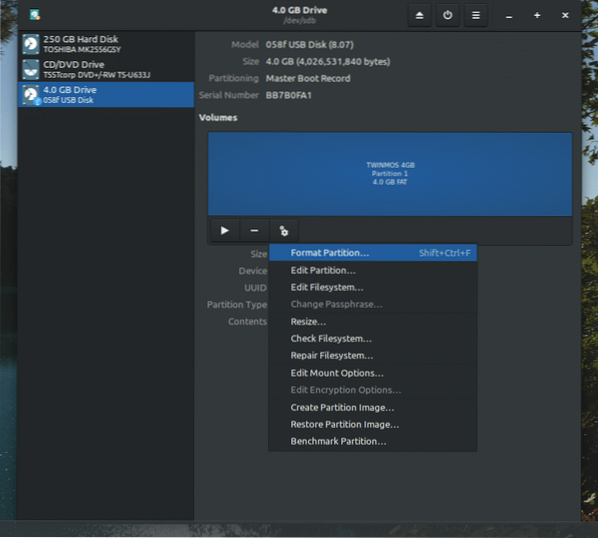
Sélectionnez pour formater avec le système de fichiers « Ext4 » et LUKS activé. Vous pouvez choisir d'effacer mais cela prendra plus de temps en fonction de la taille du lecteur/de la partition.
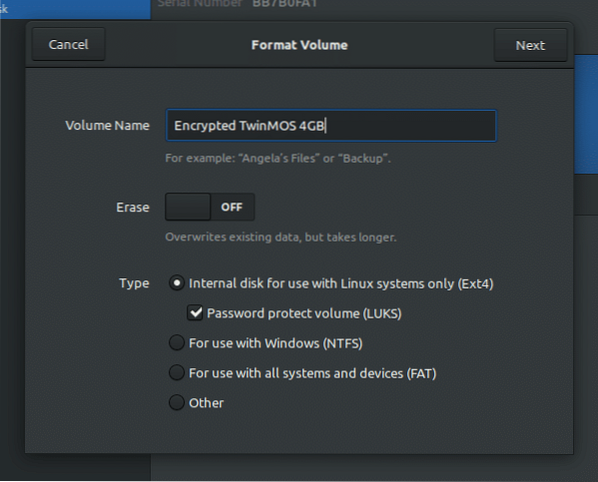
Créez un mot de passe pour la nouvelle partition cryptée.
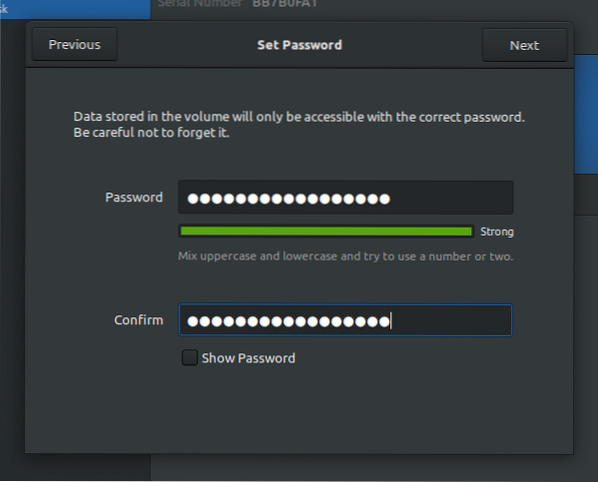
Confirmez tous les détails et formatez le lecteur. Attendez que le processus se termine.
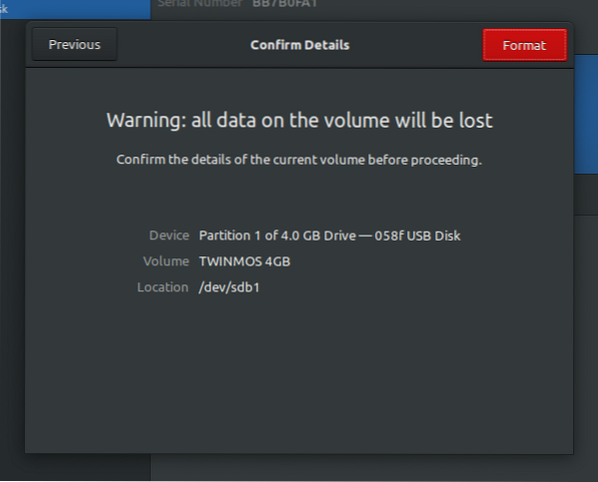
Maintenant, vous pouvez voir que le lecteur a une partition protégée. Vous pouvez facilement le verrouiller en un clic.

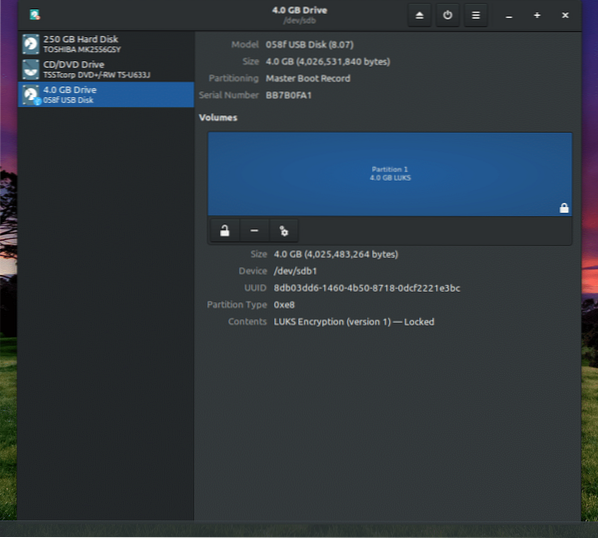
Chaque fois que vous accédez au lecteur, vous devrez entrer la phrase secrète.
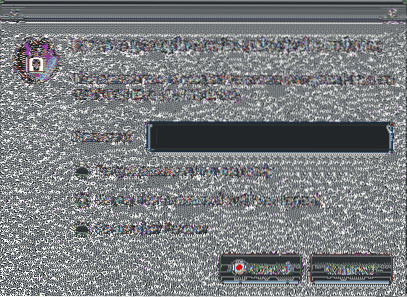
De même, vous pouvez effectuer le verrouillage de n'importe quelle partition présente dans votre système. Assurez-vous de sauvegarder toutes les données importantes présentes car l'étape de formatage les rendra indisponibles.
Voila! Cryptage heureux!
 Phenquestions
Phenquestions


